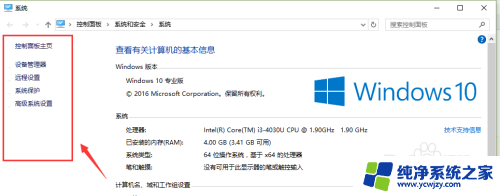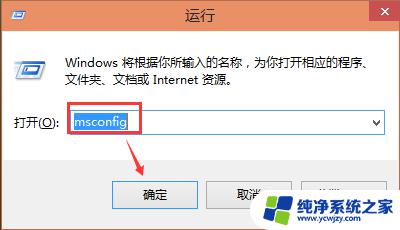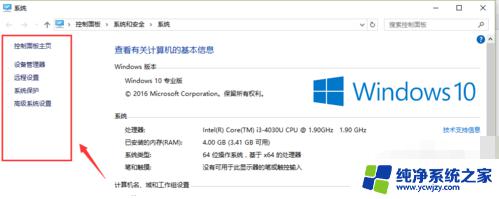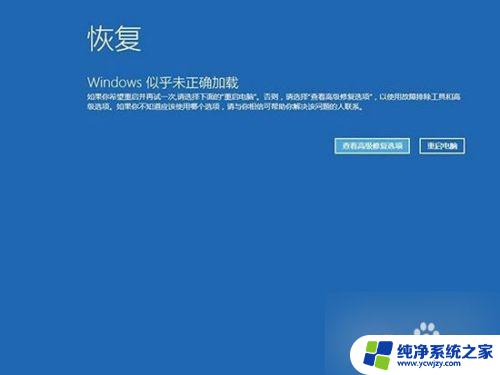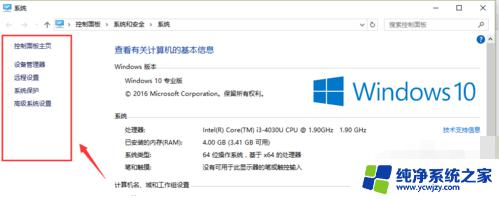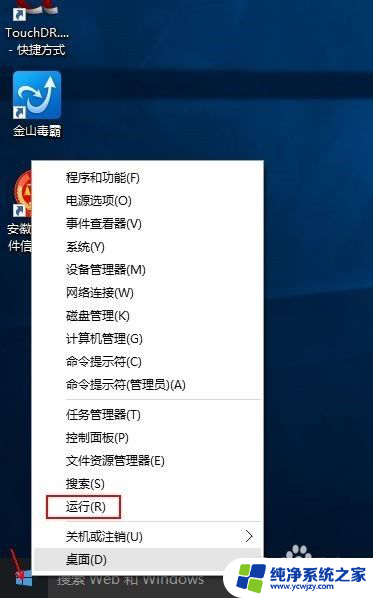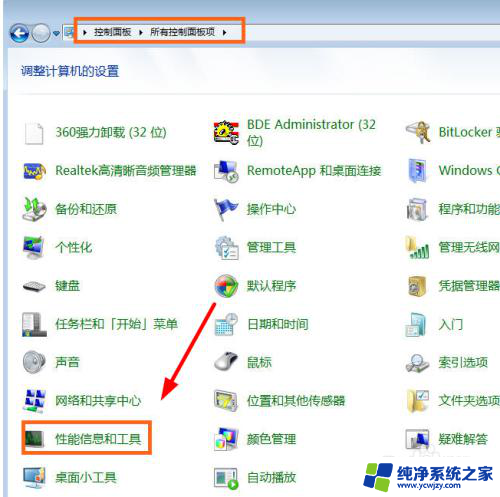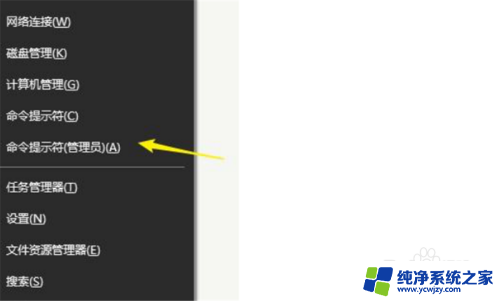macos win10双系统启动工具
更新时间:2024-10-02 09:07:19作者:jiang
在安装了MacOS和Win10双系统的电脑上,有时候我们希望将默认启动系统设置为Win10,这样每次开机就会自动进入Win10系统,为了实现这一目标,我们可以借助一些启动工具来进行设置。这些启动工具可以帮助我们方便快捷地调整双系统启动顺序,让我们更加便捷地切换系统。接下来我们将介绍如何使用MAC双系统来设置默认启动为Win10系统。
mac双系统默认启动win10
1、我们在mac的桌面当中,选择左侧的火箭图标。进入到系统偏好设置页面。
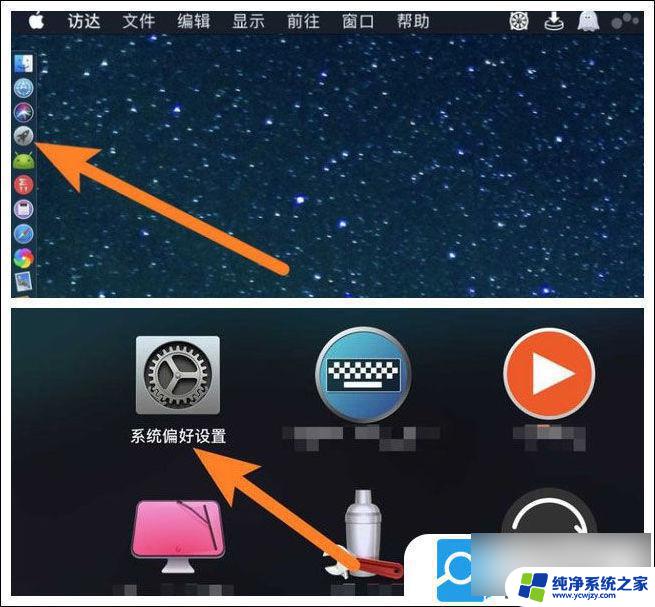
2、此时我们在页面中点击进入【 启动磁盘 】。
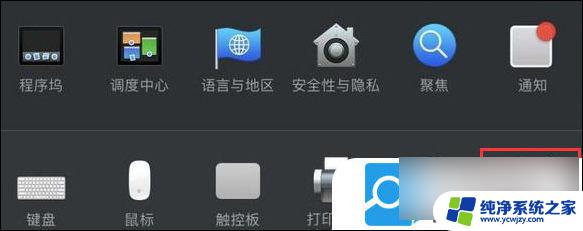
3、在页面中我们点击左侧的锁头标志输入密码进行解锁。
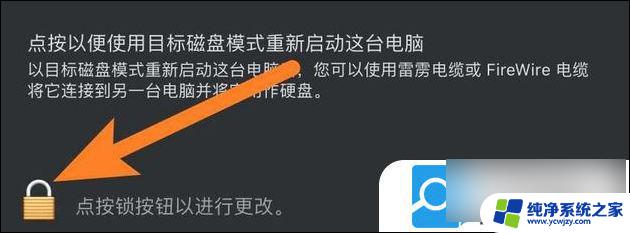
4、解锁之后我们鼠标选 中windows10系统 。
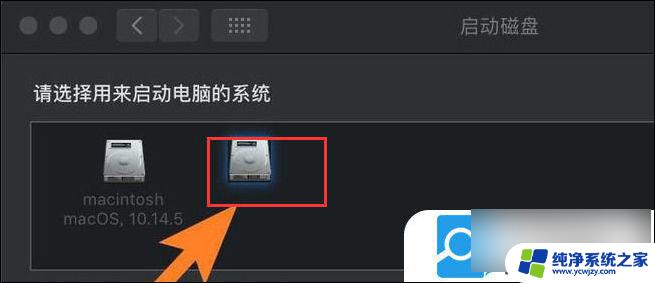
5、完成后点击下方“ 重新启动 ”选项,那么下次重启就会进入到设置的默认系统当中。
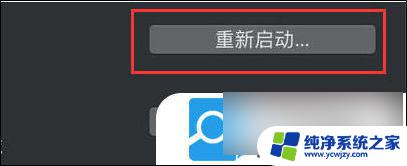
以上就是macos win10双系统启动工具的全部内容,还有不清楚的用户就可以参考一下小编的步骤进行操作,希望能够对大家有所帮助。